زمان انتشار:
یکشنبه 26 اسفند 1397
نحوه همگامسازی اعلانیههای گوشی اندرویدی با ویندوز 10
اگرچه مایکروسافت در آپدیت سالانه ویندوز 10 سازوکاری تعبیه نموده است که اجازه میدهد کاربر به نوتیفیکیشنهای گوشی ویندوزی خود بر روی پیسی و یا تبلت مبتنی بر ویندوز 10 دسترسی داشته باشند، با این حال دارندگان گوشیهای اندرویدی نیز میتوانند با کمک کورتانا از این قابلیت البته با محدودیت بیشتر استفاده نمایند. البته حائز اهمیت است برای همگامسازی اعلانیههای گوشی اندرویدی با ویندوز ۱۰ پیسی یا لپتاپ حتماً لازم است که گوشی شما به نسخه ۵ یا جدیدتر پلتفرم اندروید مجهز شده باشد و علاوه بر آن آپدیت سالانه ویندوز ۱۰ را هم پیشتر دریافت نمایید.
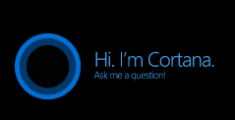
-
در مرحله اول، ابتدا اپلیکیشن کورتانا برای دستگاههای اندرویدی را دریافت و نصب نمایید.
اپلیکیشن کورتانا را باز نموده، تنظیمات عمومی را اعمال نمایید و سپس از منوی سمت چپ صفحه گزینه "Settings" را انتخاب نمایید. توجه داشته باشید که در بخش تنظیمات حتماً بایستی نام اکانتی که در گوشی ثبت نموده اید، با اکانتی که بر روی دستگاه مبتنی بر ویندوز ۱۰ فعال است یکسان باشد. در این صفحه قابلیت "Sync Notifications" را فعال نمایید.
-
اگر قسمتهای قبلی را درست انجام داده باشید، اکنون با لیستی از اپلیکیشنهای نصب شده در گوشی روبهرو خواهید شد که بر اساس نظر خود میتوانید تعیین نمایید نوتیفیکیشن های کدام برنامه بر روی دستگاه ویندوزی شما نمایش داده شود.
-
به عنوان مثال اگر مایل هستید صرفا اعلانیه های اپلیکیشن توئیتر را تنها بر روی گوشی خود دریافت نمایید، نیاز نیست که در این بخش تیک مربوط به آن را فعال نمایید. پس از شخصیسازی تنظیمات این قسمت با پیغامی مواجه خواهید شد که از شما میخواهد مجوز همگامسازی این اطلاعات را صادر نمایید.
-
توجه داشته باشید از آنجا که در این روش اعلانیهها از طریق دستیار صوتی کورتانا به ویندوز ۱۰ منتقل میگردد، حتماً بایستی گوشی شما به طور مداوم به اینترنت متصل شده باشد. اگر مراحل قبلی را به درستی طی نموده باشید، از این به بعد اعلانیه هایی از قبیل پیامکهای دریافتی و یا تماسهای از دست رفته گوشی شما در قسمت مرکز اعلانیه ویندوز ۱۰ در دستهبندی مشخصی با نام گوشی و سربرگ Google نمایش داده خواهد شد.